Události živého týmu: Zakázat anonymní dotazy

V současnosti není možné zakázat anonymní dotazy na živých událostech Microsoft Teams. I registrovaní uživatelé mohou posílat anonymní dotazy.
Apple nyní mírně změnil způsob, jakým aktualizuje svůj iPhone a iPad tím, že s vydáním iOS 16 a iPadOS 16.1 rozlišuje mezi aktualizacemi zabezpečení a aktualizací funkcí. List, který se zdá být mimo knihu Microsoftu, selektivní aktualizace odezvy zabezpečení pomohou Applu zajistit maximální zabezpečení a stabilitu jejich zařízení, aniž by museli čekat několik týdnů na nadcházející vydání funkce. Stejně jako u každé aktualizace operačního systému pro jakékoli zařízení však můžete čelit chybám a problémům, které by mohly bránit vašemu pracovnímu postupu. Naštěstí, stejně jako Windows, vám Apple umožňuje odinstalovat aktualizace zabezpečení – v případě potřeby nazývané „Rapid Security Responses“. Pojďme zjistit, jak je můžete odstranit a proč nebo zda byste je měli odinstalovat.
Jak odinstalovat aktualizaci zabezpečení na iPhone (Rapid Security Responses)
Než budete moci odinstalovat Rapid Security Responses z vašeho iPhone, budete muset splnit několik požadavků. Použijte níže uvedenou část, abyste se s nimi seznámili.
Požadavky
V době psaní tohoto příspěvku je iOS 16.2 stále ve fázi beta. Pokud chcete, můžete se zaregistrovat do beta programu společnosti Apple a tuto funkci okamžitě využívat. Předpokládejme však, že plánujete používat beta verzi na svém denním ovladači. V takovém případě to nedoporučujeme, protože beta verze iOS obvykle obsahují chyby, které mohou způsobit nestabilitu vašeho denního ovladače. V takových případech doporučujeme počkat několik týdnů na veřejné vydání iOS 16.2.
Průvodce krok za krokem
Zde je návod, jak můžete odinstalovat rychlé bezpečnostní odpovědi z vašeho iPhone.
Otevřete aplikaci Nastavení a klepněte na Obecné.
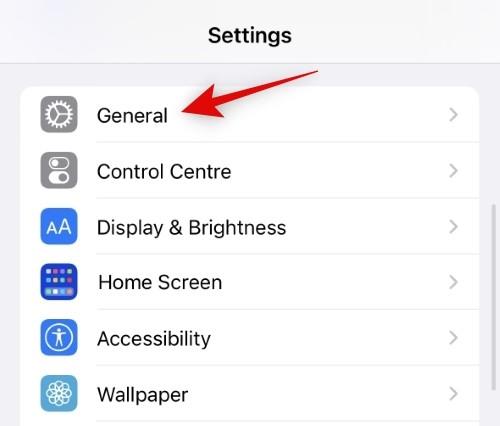
Nyní klepněte na a vyberte O .
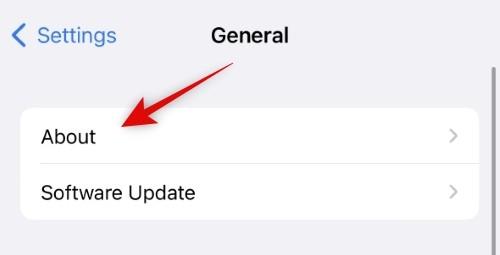
Klepněte a vyberte Verze iOS v části Název .
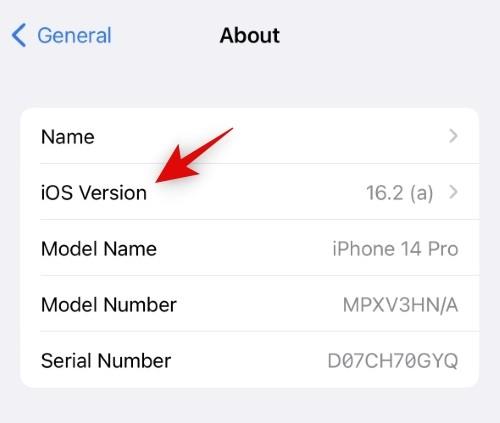
Nyní budete mít seznam nainstalovaných aktualizací zabezpečení v části Rapid Security Response . Najděte příslušnou aktualizaci, kterou chcete odinstalovat, a klepněte na Odebrat bezpečnostní odpověď .
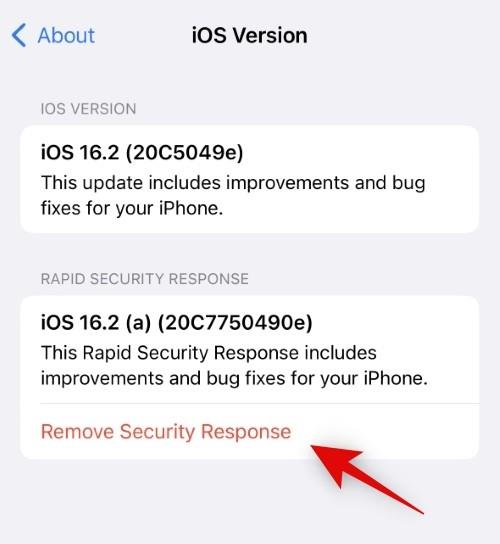
Klepnutím na Odebrat potvrďte svou volbu.
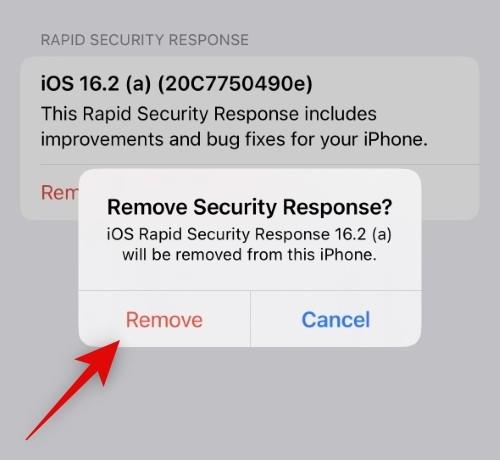
Jakmile budete vyzváni, zadejte přístupový kód svého iPhone.
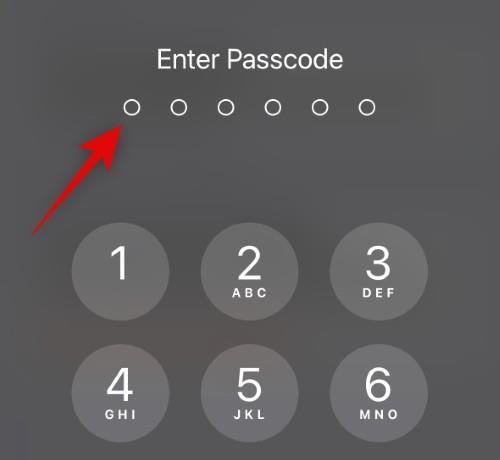
Nyní budete moci sledovat proces odstranění v reálném čase v rámci příslušné aktualizace. Po dokončení se váš iPhone restartuje a odstraní vybranou rychlou bezpečnostní reakci . Tento proces nepřerušujte, protože vašemu iPhonu může několik sekund trvat, než se znovu zapne.
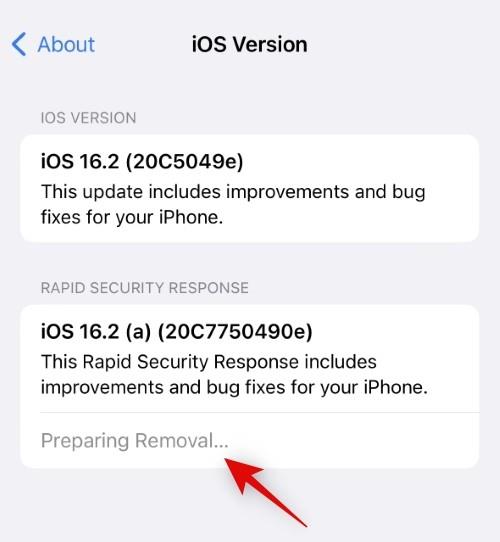
A to je způsob, jak můžete odstranit rychlé bezpečnostní reakce ze svého iPhone.
Proč a kdy odinstalovat Rapid Security Responses na vašem iPhone?
Není mnoho důvodů, proč odebírat rychlé bezpečnostní reakce z vašeho iPhone. Tyto aktualizace jsou určeny k opravě exploitů, chyb a dalších bezpečnostních chyb, které mohou ohrozit váš iPhone. Ale v některých případech, pokud novější aktualizace nakonec přinesou problémy a chyby, můžete se rozhodnout aktualizace dočasně odinstalovat, dokud Apple nevydá novou.
Na druhou stranu, pokud jste bezpečnostní výzkumník, vývojář aplikací nebo zanícený jailbreaker, pak aktualizace bezpečnostních reakcí mohou být překážkou vašeho pracovního postupu. V takových případech se také můžete rozhodnout, že odeberete rychlé bezpečnostní reakce z vašeho iPhone.
Doufáme, že vám tento příspěvek pomohl seznámit se s procesem odinstalace Rapid Security Responses z vašeho iPhone. Pokud narazíte na nějaké problémy nebo máte nějaké další otázky, neváhejte se na nás obrátit pomocí komentářů níže.
V současnosti není možné zakázat anonymní dotazy na živých událostech Microsoft Teams. I registrovaní uživatelé mohou posílat anonymní dotazy.
Spotify může být nepříjemné, pokud se automaticky otevírá pokaždé, když zapnete počítač. Deaktivujte automatické spuštění pomocí těchto kroků.
Udržujte cache v prohlížeči Google Chrome vymazanou podle těchto kroků.
Máte nějaké soubory RAR, které chcete převést na soubory ZIP? Naučte se, jak převést soubor RAR do formátu ZIP.
V tomto tutoriálu vám ukážeme, jak změnit výchozí nastavení přiblížení v Adobe Reader.
Pro mnoho uživatelů aktualizace 24H2 narušuje auto HDR. Tento průvodce vysvětluje, jak můžete tento problém vyřešit.
Microsoft Teams aktuálně nativně nepodporuje přenos vašich schůzek a hovorů na vaši TV. Můžete však použít aplikaci pro zrcadlení obrazovky.
Ukážeme vám, jak změnit barvu zvýraznění textu a textových polí v Adobe Reader pomocí tohoto krokového tutoriálu.
Potřebujete naplánovat opakující se schůzky na MS Teams se stejnými členy týmu? Naučte se, jak nastavit opakující se schůzku v Teams.
Zde najdete podrobné pokyny, jak změnit User Agent String v prohlížeči Apple Safari pro MacOS.






